Configurarea router AKADO 1
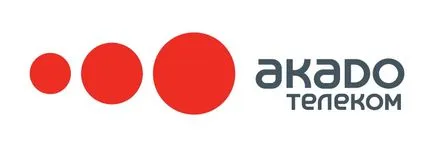
Academ - un furnizor de Internet populare, serviciile pe care utilizatorii recurg la Moscova și regiunea Moscova. Dacă sunteți abonat al furnizorului de servicii, atunci tot ce trebuie sa - este dreptul de a configura Internet.
Ca o regulă, cea mai mare parte a setărilor de Internet din Acad prin intermediul interfeței web a router-ului. Deoarece chiar Acad aplică diferite modele de routere, ca să nu mai vorbim de faptul că le-ați achiziționat router-ul, interfața în cazul dumneavoastră, poate fi destul de diferite, dar principiul de setare va rămâne același.
Pasul 1: Conectarea routerului
În primul rând, aveți nevoie de un router pentru a conecta în mod corespunzător. Asigurați-l destul de ușor: în primul rând aveți nevoie pentru a oferi o putere router. Puteți face acest lucru dacă utilizați adaptorul de alimentare furnizat în kit-ul pentru a se conecta la un router și, astfel, a rețelei.
După aceea, va trebui să asigure accesul la router pe Internet. Pentru a face acest lucru, trebuie să vă conectați la furnizorul de cablu router-ul Internet Acad petrecut în apartamentul tău. Pentru a face acest lucru, cablul va trebui să fie introdus într-un slot special pe partea din spate a router-ului, care este de obicei, sau este evidențiată, sau semnate de cuvântul «WAN» sau «Internet».
Deoarece configurația routerului se face cu un computer, avem nevoie pentru a conecta cele două dispozitive împreună. Acest lucru se poate face cu ajutorul cablului furnizat împreună cu modemul. Un capăt al cablului trebuie să vă conectați la unul dintre LAN-conectorul routerului (indiferent de ce), iar cealaltă, respectiv, conectat la un computer.
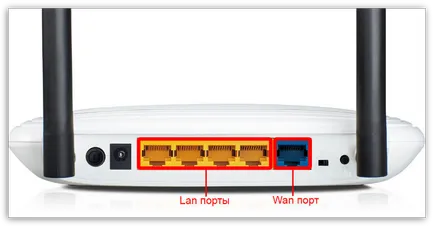
În această etapă de conectare router la computer este completă, ceea ce înseamnă că suntem în liniște rândul său, la procesul de configurare router-ului de pe computer.
Pasul 2: setările routerului de pe computer
- Asigurați-vă că routerul este pornit (acesta trebuie să se aprindă diode), și apoi rula pe orice browser de pe computer și să navigați în acesta folosind link-ul următor:
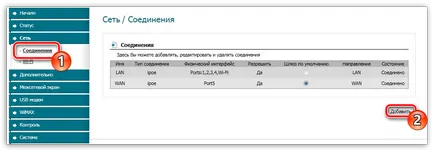
Configurarea PPPoE
- Tip de conexiune - PPPoE;
Setarea dinamică IPoE
- Tip de conexiune - IPoE;
Configurarea L2TP
- Tip conexiune - setați «L2TP»;
-Aplicați modificările făcând clic pe butonul „Save“.
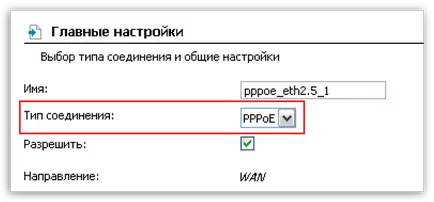
- Activare conexiune fără fir - set casetă de selectare;
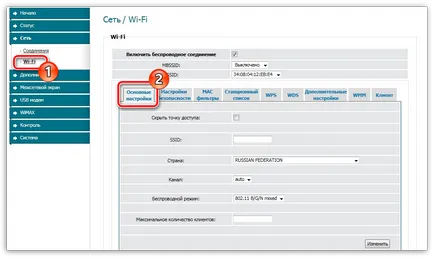
- Autentificare în rețea - WPA-PSK / WPA2-PSK
Acest lucru, de fapt, configurația Internet pe router-ul poate fi considerat finalizat.
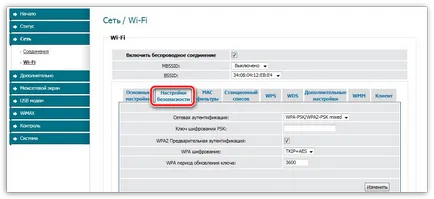
Pasul 3: Computer
- Deschideți „Panoul de control.“ și apoi du-te la „Centrul de Control Centru rețea și partajare“;
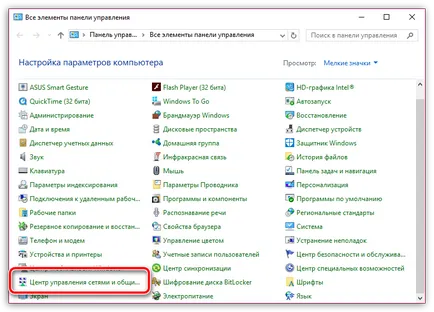
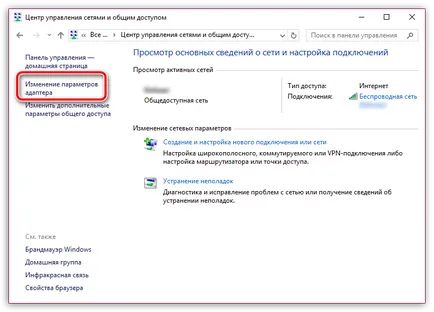
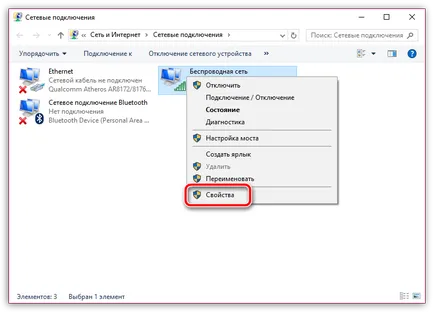
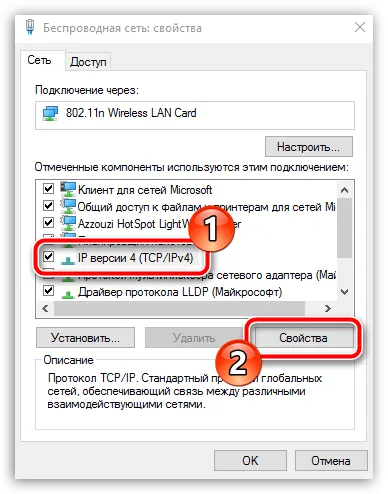
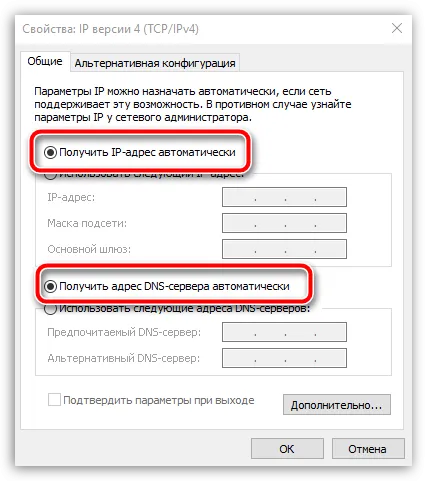
De fapt, această setare pentru Internet poate fi considerată completă Acad. Vă rugăm să rețineți că, dacă aveți dificultăți, ar trebui să facă un apel la furnizorul de servicii linie fierbinte, în cazul în care un expert vă poate ajuta să identificați cauza defecțiunii a Internetului și într-un timp scurt să-l eliminați.

Router - cel mai important dispozitiv care oferă acces la Internet pentru toate dispozitivele conectate la rețea. Dacă sunteți proprietarul router Asus,

Practic, fiecare casa are un router Wi-Fi, care vă permite să reglați utilizarea de internet wireless nelimitat. Astăzi, există

Huawei - un producător chinez de dispozitive populare, bine-cunoscute de mulți calitate, funcționale, și cel mai important, costuri reduse. Routere companii